blender物体怎么一直显示在最前面(含快捷键)
blender3.0是一款跨平台全能的三维动画制作软件,提供从建模、动画、材质、渲染、到音频处理、视频剪辑等一系列动画短片制作完美解决方案,非常适合有一定开发能力的个人艺术家、小型影视工作室、独立游戏制作人等进行使用。
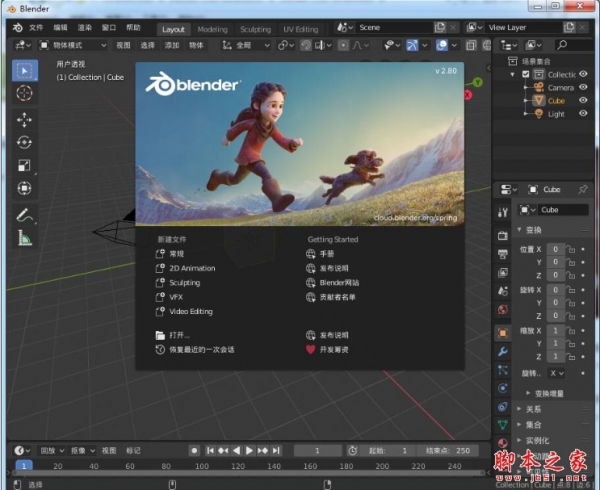
三维建模软件Blender 3.4.1 中文免费绿色便携版 win64位
- 类型:3D制作类
- 大小:207MB
- 语言:简体中文
- 时间:2022-12-22
blender物体怎么一直显示在最前面
在编辑多个物体模型的时候,因为场景中物体比较多的情况下,我们需要让一些物体可以一直现在前面,不然在场景中总是找不到物体,下面我们看看应该怎么做:
打开blender场景,里面有两个物体,立方体在球体的后面选中后才能看到;

当我们没有选中立方体,然后旋转场景,球体在立方体的正前面,我们就看不到立方体物体了;
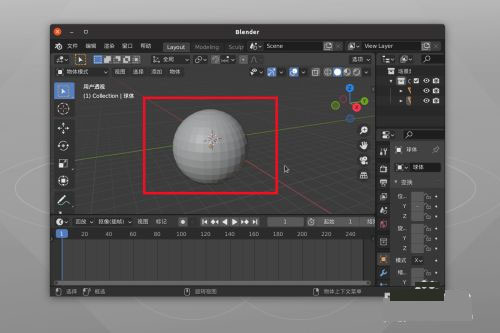
这样情况我们可以先在场景中找到立方体,如果找不到可以在右上角的场景物体列表中找到,并 选中它;
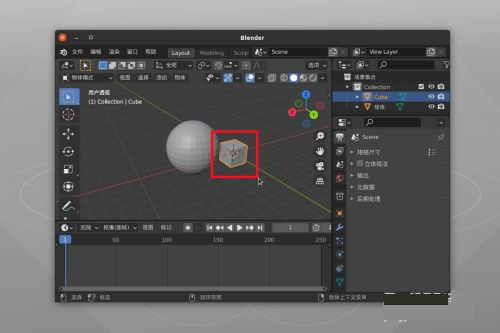
然后在右边找到我们的物体属性选项卡,里面包含物体的各种属性数据可以修改;

在里面我们找到视图显示这个选项,里面可以让物体显示名称、轴向等,我们勾选 在前面;

现在我们关闭物体属性,回到场景视图,然后无论怎么旋转,发现这个立方体总是显示在前面让我们可以看得到。

blender快捷键
A:全选
A双击:取消全选
shift S:游标pie(选中项到游标、游标到选中项)
~:三视图pie
Ctrl 移动:按照网格移动
Shift A:新建
Shift 中键:平移
X:删除
123:点线面
中键:旋转
Space(原键位shift Space):工具切换
倒角工具 左键拖拽 滚轮:多线倒角
k:刻刀
K ctrl:吸附线中间
Ctrl R:环切
Ctrl B:倒角
shift 缩放拖动:缓慢拖动
shift alt 左键:加选择一圈
小键盘 . /~ 查看所选 : 框显所选
shift D:复制
ctrl 2/3:表面细分二/三级
K C:45度限制切割
选择线 G双击:线在指定面移动
F:生成面
alt R:清除旋转
alt G:清除位移
shift 右键:移动游标
T:左侧栏
N:右侧栏
【雕刻模式】F:调整半径
alt P:清空父级
【权重模式】shift 右键:选择当前绘制权重的骨骼
alt S:沿法线缩放
shift C:选中模型居中显示
【蒙皮修改器】【选中顶点】ctrl A:缩放
Alt M:合并顶点/塌陷
ctrl -:缩减选择
小键盘/:居中仅显示选中模型/局部显示/孤立显示
alt E:沿着法线方向挤出
C:刷选
Z:着色方式pie
P:分离菜单
ctrl J:合并
H:隐藏物体
shift H:隐藏未选中项
alt H:恢复显示隐藏项
F9:重新显示上一个操作的参数面板


评论列表